Advertenties door Ge-Force
![]() Geschreven door Tomas Meskauskas op (bijgewerkt)
Geschreven door Tomas Meskauskas op (bijgewerkt)
Ge-Force advertenties verwijderingsinstructies
Wat is Ge-Force?
Gemaakt door een bedrijf genaamd Goobzo, belooft de Ge-Force browser add-on de interactie van de gebruiker met verschillende websites te verbeteren door het genereren van grafische elementen, teksten of andere functies of interactieve content in de web browser. Hoewel zulke toegevoegde functionaliteit nuttig en legitiem kan lijken zouden internetgebruikers zich ervan bewust moeten zijn dat Ge-Force geklasseerd wordt als zijnde adware of een mogelijk ongewenst programma. De ontwikkelaars van deze browser extensie gebruiken een misleidende software marketing methode genaamd 'bundling' en zo installeren de meeste gebruikers Ge-Force onbedoeld en zonder hun toestemming tijdens het downloaden van gratis software.
Na succesvolle infiltratie genereert deze adware banners of tekstreferentie in de vorm van advertenties en bespioneert het ook gebruikers terwijl ze op internet surfen door het registreren van de zoektermen, bezochte websites, browsertype, besturingssysteem-type, IP adres, geografische locatie en andere informatie. De installatie van Ge-Force zou kunnen leiden tot besmettingen met malware en schendingen van de privacy en daarom is het aan te raden dit mogelijk ongewenste programma (PUP) uit je internet browsers (Internet Explorer, Google Chrome en Mozilla Firefox te verwijderen. Ge-Force wordt geadverteerd als een nuttige plugin, het hoofddoel is het genereren van inkomsten uit intrusieve advertenties.
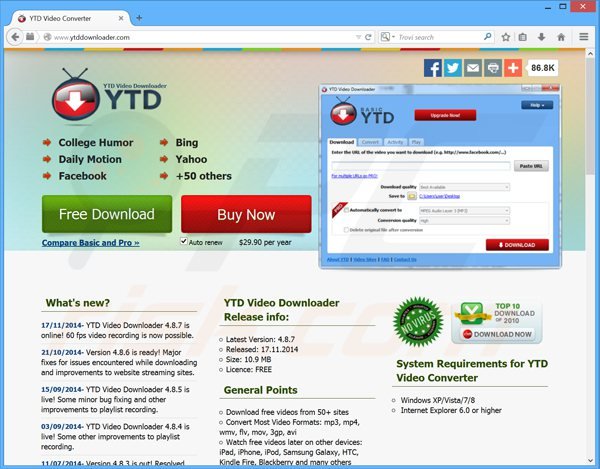
Ge-Force is gelijkaardig aan andere mogelijk ongewenste applicaties die internet browsers infiltreren via gratis software downloads. Voorbeelden zijn onder andere TornPlusTV, BuyNsave, VPN Privat en Web Result. Om de installatie van zulke adware te vermijden zouden internetgebruikers erg oplettend moeten zijn bij het downloaden en installeren van gratis software. Tegenwoordig gebruiken de meeste freeware download websites 'download cliënten' - kleine programma's die het proces van het downloaden beheren en die aanbieden om geadverteerde browser extensies te installeren samen met het gekozen gratis programma. Om adware besmettingen te vermijden weiger je best de installatie van gepromote browser plug-ins. Bij het installeren van gedownloade gratis software gebruik je best de 'Aangepaste' of 'Geavanceerde' opties - dit zal de bedoelde installatie van gebundelde mogelijk ongewenste applicaties aan het licht brengen. Computergebruikers die advertenties zien van Ge-Force zouden deze verwijderingsgids moeten gebruiken om deze adware uit hun internet browsers te elimineren.
Misleidende gratis software installer gebruikt voor de verspreiding van de Ge-Force adware (aangeduid als 'YouTube Downloader'):
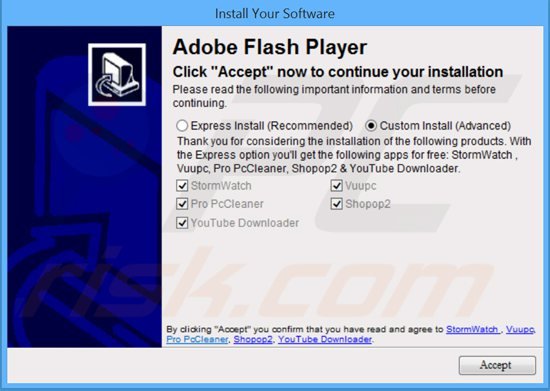
Ge-Force adware genereert intrusieve online advertenties ('Ad by Ge-Force'):
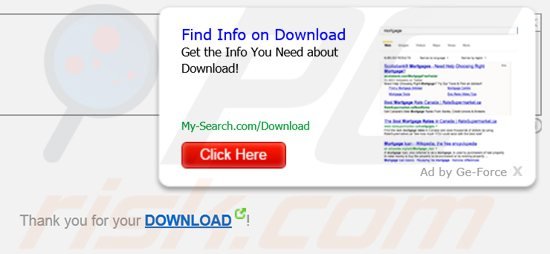
Onmiddellijke automatische malwareverwijdering:
Handmatig de dreiging verwijderen, kan een langdurig en ingewikkeld proces zijn dat geavanceerde computer vaardigheden vereist. Combo Cleaner is een professionele automatische malware verwijderaar die wordt aanbevolen om malware te verwijderen. Download het door op de onderstaande knop te klikken:
▼ DOWNLOAD Combo Cleaner
De gratis scanner controleert of uw computer geïnfecteerd is. Om het volledige product te kunnen gebruiken moet u een licentie van Combo Cleaner kopen. Beperkte proefperiode van 7 dagen beschikbaar. Combo Cleaner is eigendom van en wordt beheerd door Rcs Lt, het moederbedrijf van PCRisk. Lees meer. Door het downloaden van software op deze website verklaar je je akkoord met ons privacybeleid en onze algemene voorwaarden.
Snelmenu:
- Wat is Ge-Force?
- STAP 1. Verwijder de Ge-Force applicatiie via het Controle Paneel.
- STAP 2. Verwijder de Ge-Force advertenties uit Internet Explorer.
- STAP 3. Verwijder de Ge-Force adware uit Google Chrome.
- STAP 4. Verwijder 'Ads by Ge-Force' uit Mozilla Firefox.
- STAP 5. Verwijder de Ge-Force extensie uit Safari.
- STAP 6. Verwijder frauduleuze extensies uit Microsoft Edge.
Ge-Force adware verwijdering:
Windows 10 gebruikers:

Klik rechts in de linkerbenedenhoek, in het Snelle Toegang-menu selecteer Controle Paneel. In het geopende schem kies je Programma's en Toepassingen.
Windows 7 gebruikers:

Klik Start ("het Windows Logo" in de linkerbenedenhoek van je desktop), kies Controle Paneel. Zoek naar Programma's en toepassingen.
macOS (OSX) gebruikers:

Klik op Finder, in het geopende scherm selecteer je Applicaties. Sleep de app van de Applicaties folder naar de Prullenbak (die zich in je Dock bevindt), klik dan rechts op het Prullenbak-icoon en selecteer Prullenbak Leegmaken.
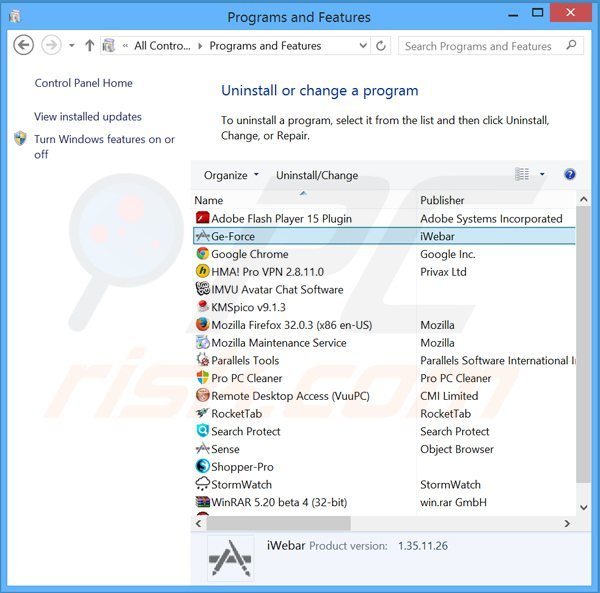
In het programma's verwijderen-scherm zoek je naar "Ge-Force", selecteer deze verwijzing en klik op "Deïnstalleren" of "Verwijderen". Van deze adware is geweten dat hij vaak samen met de mogelijk ongewenste applicaties "Shopper-Pro" en "Sense" installeert. Het is aanbevolen deze ook te verwijderen.
Na het verwijderen van dit mogelijk ongewenste programma (dat Ge-Force advertenties veroorzaakt) scan je best je computer op enige overgebleven onderdelen of mogelijke besmettingen met malware. Om je computer te scannen gebruik je best aanbevolen malware verwijderingssoftware.
Verwijder de Ge-Force adware uit je internet browsers:
Video die toont hoe mogelijk ongewenste browser add-ons te verwijderen:
 Verwijder kwaadaardige add-ons uit Internet Explorer:
Verwijder kwaadaardige add-ons uit Internet Explorer:
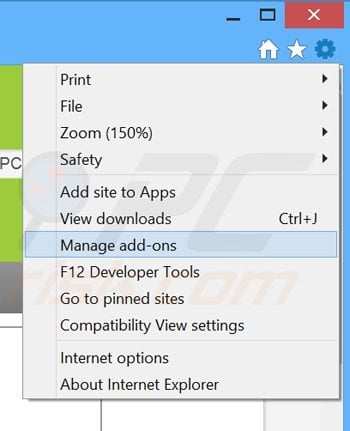
CKlik op het "tandwiel" icoon ![]() (in de rechterbovenhoek van Internet Explorer), selecteer "Beheer Add-ons." Zoek naar "Ge-Force", selecteer deze verwijzing en klik op "Verwijderen". Merk op dat deze adware zich vaak samen met de mogelijk ongewenste applicaties "Sense" en "Shopper Pro" installeert. Gebruikers zouden ook deze plug-ins moeten verwijderen.
(in de rechterbovenhoek van Internet Explorer), selecteer "Beheer Add-ons." Zoek naar "Ge-Force", selecteer deze verwijzing en klik op "Verwijderen". Merk op dat deze adware zich vaak samen met de mogelijk ongewenste applicaties "Sense" en "Shopper Pro" installeert. Gebruikers zouden ook deze plug-ins moeten verwijderen.
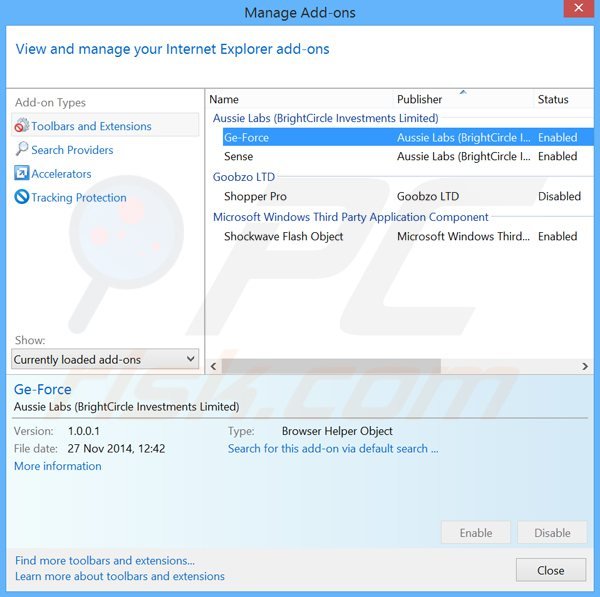
Optionele methode:
Als je problemen blijft hebben met het verwijderen van ge-force adware dan kan je je Internet Explorer instellingen terug op standaard zetten.
Windows XP gebruikers: Klik op Start, klik Uitvoeren, in het geopende scherm typ inetcpl.cpl. In het geopende scherm klik je op de Geavanceerd tab en dan klik je op Herstellen.

Windows Vista en Windows 7 gebruikers: Klik op het Windows logo, in de start-zoekbox typ inetcpl.cpl en klik op enter. In het geopende scherm klik je op de Geavanceerd tab en dan klik je op Herstellen.

Windows 8 gebruikers: Open Internet Explorer en klik op het "tandwiel" icoon. Selecteer Internet Opties. In het geopende scherm selecteer je de Geavanceerd-tab en klik je op de Herstellen-knop.

In het geopende scherm selecteer je de Geavanceerd-tab

Klik op de Herstellen-knop.

Bevestig dat je de Internet Explorer instellingen naar Standaard wil herstellen - Klik op de Herstellen-knop.

 Verwijder kwaadaardige extensies uit Google Chrome:
Verwijder kwaadaardige extensies uit Google Chrome:
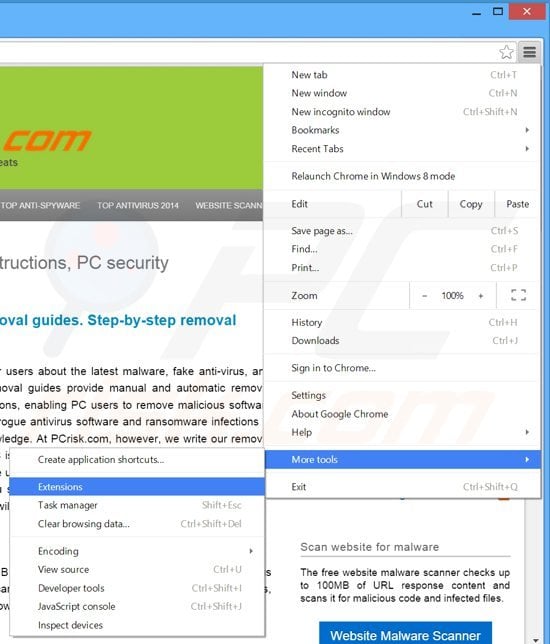
Klik op het "tandwiel" icoon ![]() (in de rechterbovenhoek van Internet Explorer), selecteer "Beheer Add-ons." Zoek naar "Ge-Force", selecteer deze verwijzing en klik op "Verwijderen".
(in de rechterbovenhoek van Internet Explorer), selecteer "Beheer Add-ons." Zoek naar "Ge-Force", selecteer deze verwijzing en klik op "Verwijderen".
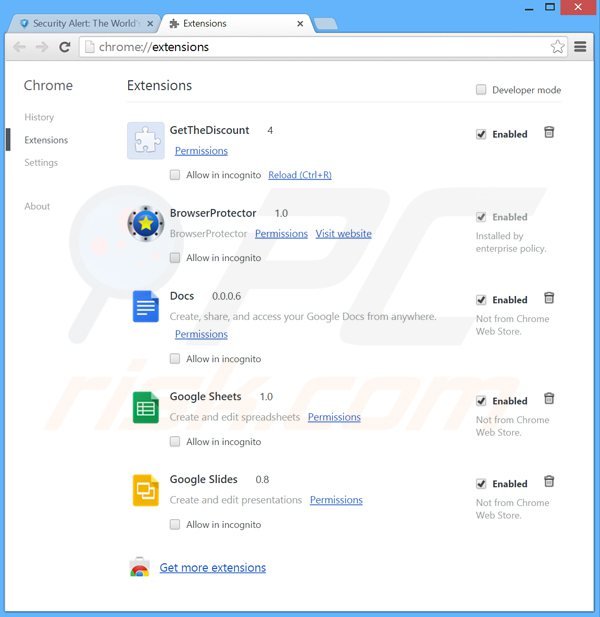
Optionele methode:
Als je problemen hebt met het verwijderen van ge-force adware, reset dan de instellingen van je Google Chrome browser. Klik op het Chrome menu icoon ![]() (in de rechterbovenhoek van Google Chrome) en selecteer Instellingen. Scroll naar onder. Klik op de link Geavanceerd....
(in de rechterbovenhoek van Google Chrome) en selecteer Instellingen. Scroll naar onder. Klik op de link Geavanceerd....

Nadat je helemaal naar benden hebt gescrolld klik je op Resetten (Instellingen terugzetten naar de oorspronkelijke standaardwaarden)-knop.

In het geopende scherm, bevestig dat je de Google Chrome instellingen wilt resetten door op de 'resetten'-knop te klikken.

 Verwijder kwaadaardige plugins uit Mozilla Firefox:
Verwijder kwaadaardige plugins uit Mozilla Firefox:
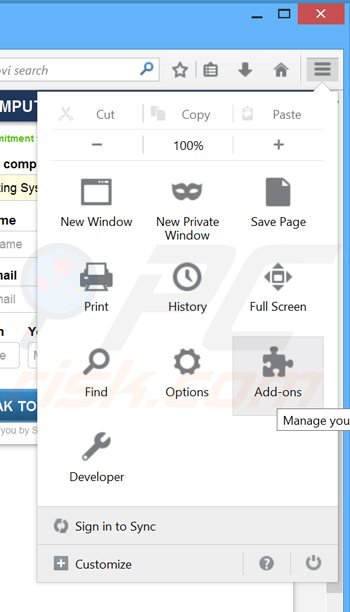
Klik op het Firefox menu ![]() (in de rechterbovenhoek van het hoofdscherm), selecteer "Add-ons." Klik op "Extensies" en in het geopende scherm verwijder je "Ge-Force". Merk op dat deze adware zich vaak samen installeert met de mogelijk ongewenste applicaties "Sense" en "Shopper Pro" - Gebruikers zouden ook deze moeten verwijderen.
(in de rechterbovenhoek van het hoofdscherm), selecteer "Add-ons." Klik op "Extensies" en in het geopende scherm verwijder je "Ge-Force". Merk op dat deze adware zich vaak samen installeert met de mogelijk ongewenste applicaties "Sense" en "Shopper Pro" - Gebruikers zouden ook deze moeten verwijderen.
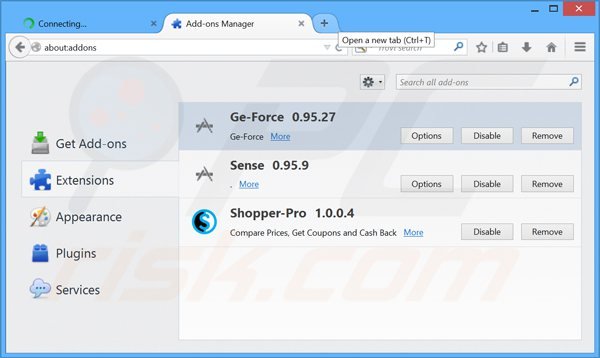
Optionele methode:
Computergebruikers die problemen blijven hebben met het verwijderen van ge-force adware kunnen de Mozilla Firefox instellingen naar standaard herstellen.
Open Mozilla Firefox, in de rechterbovenhoek van het hoofdvenster klik je op het Firefox menu ![]() , in het geopende keuzemenu kies je het Open Help Menu-icoon
, in het geopende keuzemenu kies je het Open Help Menu-icoon ![]()

Klik dan op Probleemoplossing-informatie.

In het geopende scherm klik je op de Firefox Herstellen knop.

In het geopende scherm bevestig je dat je de Mozilla Firefox instellingen naar Standaard wil herstellen door op de Herstellen-knop te klikken.

 Verwijder kwaadaardige extensies uit Safari:
Verwijder kwaadaardige extensies uit Safari:

Verzeker je ervan dat je Safari browser actief is, klik op het Safari menu en selecteer Voorkeuren….

In het geopende venster klik je op Extensies, zoek naar recent geïnstalleerde verdachte extensies, selecteer deze en klik op Verwijderen.
Optionele methode:
Verzeker je ervan dat je Safari browser actief is en klik op het Safari-menu. In het keuzemenu selecteer je Geschiedenis en Website Data verwijderen…

In het geopende scherm seleceer je alle geschiedenis en klik je op de Geschiedenis Verwijderen-knop.

 Kwaadaardige extensies verwijderen uit Microsoft Edge:
Kwaadaardige extensies verwijderen uit Microsoft Edge:

Klik op het menu-icoon in Edge ![]() (in de rechterbovenhoek van Microsoft Edge), kiest u "Extensies". Zoek recent geïnstalleerde en verdachte browser add-ons en klik op "Verwijderen" (onder hun naam).
(in de rechterbovenhoek van Microsoft Edge), kiest u "Extensies". Zoek recent geïnstalleerde en verdachte browser add-ons en klik op "Verwijderen" (onder hun naam).

Optionele methode:
Als u problemen blijft ondervinden met het verwijderen van de ge-force adware, herstel dan de instellingen van uw Microsoft Edge browser. Klik op het Edge menu-icoon ![]() (in de rechterbovenhoek van Microsoft Edge) en selecteer Instellingen.
(in de rechterbovenhoek van Microsoft Edge) en selecteer Instellingen.

In het geopende menu kiest u Opnieuw instellen.

Kies Instellingen naar hun standaardwaarden herstellen. In het geopende scherm bevestigt u dat u de instellingen van Microsoft Edge wilt herstellen door op de knop Opnieuw instellen te klikken.

- Als dat niet helpt, volg dan deze alternatieve instructies om de Microsoft Edge browser te herstellen.
Samenvatting:
 De meeste adware of mogelijk ongewenste applicaties infiltreren internetbrowsers van gebruikers via gratis software downloads. Merk op dat de veiligste bron voor het downloaden van gratis software de website van de ontwikkelaar is. Om de installatie van adware te vermijden wees je best erg oplettend met het downloaden of installeren van gratis software.Bij het installeren van het reeds gedownloaden gratis programma kies je best de aangepast of geavanceerde installatie-opties - deze stap zal zlle mogelijk ongewenste applicaties aan het licht brengen die werden geïnstalleerd samen met het gekozen gratis programma.
De meeste adware of mogelijk ongewenste applicaties infiltreren internetbrowsers van gebruikers via gratis software downloads. Merk op dat de veiligste bron voor het downloaden van gratis software de website van de ontwikkelaar is. Om de installatie van adware te vermijden wees je best erg oplettend met het downloaden of installeren van gratis software.Bij het installeren van het reeds gedownloaden gratis programma kies je best de aangepast of geavanceerde installatie-opties - deze stap zal zlle mogelijk ongewenste applicaties aan het licht brengen die werden geïnstalleerd samen met het gekozen gratis programma.
Hulp bij de verwijdering:
Als je problemen ervaart bij pogingen om ge-force adware van je computer te verwijderen, vraag dan om hulp in ons malware verwijderingsforum.
Post een commentaar:
Als je bijkomende informatie hebt over ge-force adware of z'n verwijdering, gelieve je kennis dan te delen in de onderstaande commentaren.
Bron: https://www.pcrisk.com/removal-guides/8458-ads-by-ge-force
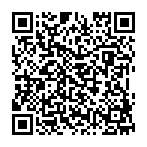
▼ Toon discussie